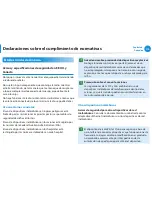94
95
Capítulo 5.
Solución de problemas
Reinstalación de Windows
(Opcional)
4
Cuando aparezca la siguiente ventana, seleccione una opción
de instalación.
Si hace clic en
Custom (Personalizar)
, los procedimientos a
partir del paso 5 se ejecutan secuencialmente.
Si hace clic en
Upgrade (Actualizar)
, los procedimientos a
partir del paso 6 se ejecutan secuencialmente.
En Windows 7/8, según la versión, puede que esta ventana
•
no se muestre.
Custom
•
(Personalizar)
Seleccione esta opción para
reinstalar Windows
. Deberá
volver a instalar todos los controladores de dispositivos
necesarios y todos los programas después de la instalación
personalizada. Asimismo, las carpetas y los archivos
innecesarios pueden conservarse en las unidades del disco
duro después de la instalación (por ejemplo, C:\Windows.
old, etc.).
Upgrade (Actualizar)
•
Seleccione esta opción para
actualizar Windows
manteniendo los archivos, las configuraciones y los
programas actuales. Aunque no sea necesario volver
a instalar los controladores de los dispositivos y los
programas, puede que algunos de éstos no funcionen
correctamente tras la actualización.
5
Cuando aparezca una ventana en que se le solicita dónde
desea instalar el sistema operativo, seleccione una partición
del disco y haga clic en el botón
Next (Siguiente)
.
La unidad D incluye el área donde se guarda la imagen de la
copia de seguridad que utiliza Samsung Recovery Solution.
Se recomienda instalar Windows en la unidad C.
Cuando los archivos de la instalación anterior de Windows se
encuentran en la partición seleccionada, aparece un mensaje
que informa de que dichos archivos y carpetas se moverán
a la carpeta Windows.anterior. Haga clic en el botón
OK
(Aceptar)
.
6
La instalación de Windows continúa.
Durante la instalación el equipo se reiniciará tres veces.
Si aparece el mensaje
Press any key to boot from CD or
DVD... (Pulse cualquier tecla para arrancar desde CD o
DVD...)
después de un reinicio, no pulse ningún botón.
7
Siga las instrucciones de la pantalla de Windows para registrar
a un usuario.
8
Cuando haya terminado el registro, aparecerá la pantalla del
escritorio de Windows.
Para conseguir un mejor funcionamiento del equipo, se
recomienda la instalación del software necesario.
Summary of Contents for NP510R5E
Page 1: ...Guía del usuario ...